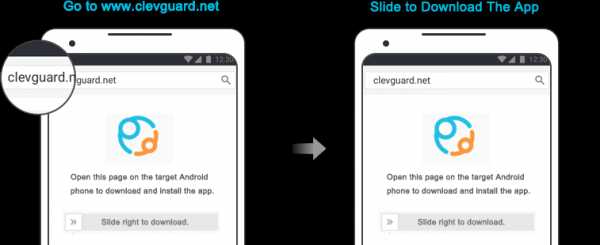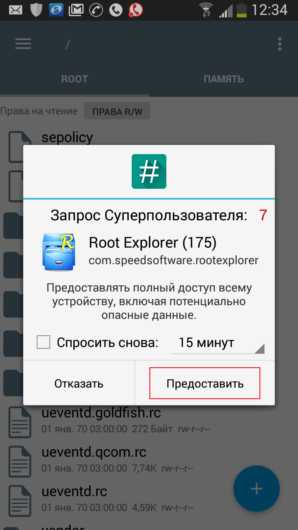Как прибавить громкость динамика на самсунге
как увеличить или уменьшить громкость на Самсунге
Задумываетесь, как увеличить громкость на Андроиде Самсунг? Хоть телефоны этой марки и отличаются относительно громкими динамиками, однако не всегда аудио- или видеофайлы обладают достаточно качественным звучанием для полноценного воспроизведения на них. Существует несколько способов увеличить уровень встроенных динамиков при помощи глубоких настроек или сторонних приложений.
Настраиваем звук на телефоне Самсунг
Чтобы отладить звук на устройстве, используйте стандартную качельку громкости. Так называются кнопки, расположенные на боковом торце корпуса, над кнопкой питания. Нажав кнопку вниз, вы можете сделать тише, вверх – соответственно, громче.
На последних версиях Андроида при нажатии звуковых кнопок появляется не одна шкала, а несколько. При помощи тач-скрина отдельно можно настроить громкость динамика при разговорах, воспроизведении мультимедиа, оповещениях системы и программ. Просто передвиньте пальцем значение на нужной шкале.
Как увеличить
- Звуковые эффекты также настраиваются через настройки. Вам нужно открыть меню телефона и выбрать пункт “Настройки”.
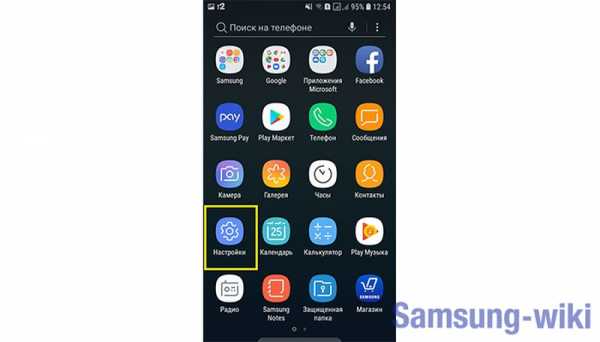
- Затем выбрать вкладку “Звук и вибрация”.
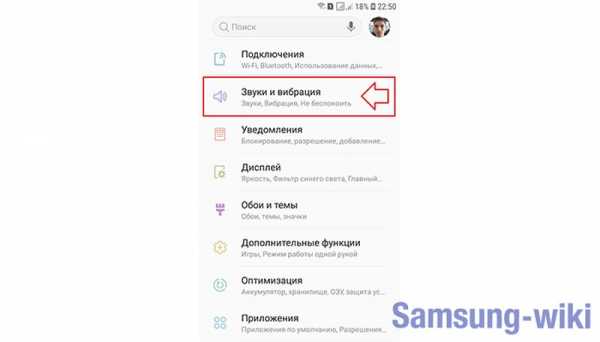
- Среди параметров выбираем нужный и настраиваем каждый из них вручную.
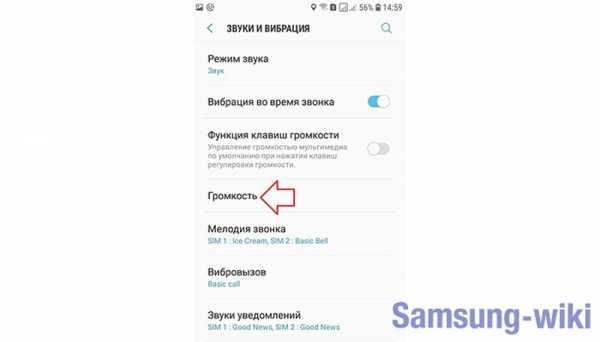
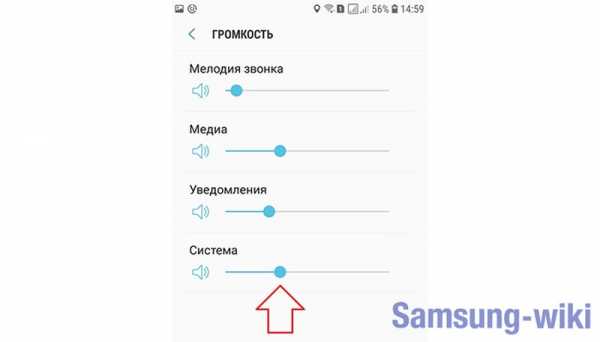
- Сохраняем отредактированные параметры.
Как сделать тише
Чтобы телефон тише, достаточно просто нажать на нижнюю кнопку на качельке. Также можно понизить уровень на специальных шкалах в меню настроек описанным выше способом. В Android также имеются стандартные режимы, которые позволяют автоматически настроить звук. Например, если вы хотите не просто понизить уровень шума, а полностью убрать его, выберите режим “Не беспокоить”. А если хотите наоборот слышать звонок или сигнал сообщения на улице, выбирайте соответствующий пункт.
Как сделать динамик громче
Не все пользователи андроида знают, что рамки громкости динамиков, установленные в системе являются условными. На самом деле, его возможности значительно больше, однако, чтобы избежать излишней нагрузки и поломки, разработчики закладывают не максимальное значение, а на 20-30% меньше.
Настроить максимальный уровень можно через меню разработчика. Чтобы попасть в него, на большинстве устройств достаточно набрать команду *#*#3646633#*#*, в появившемся перечне необходимо выбрать пункт Hardware Testing, затем Audio.
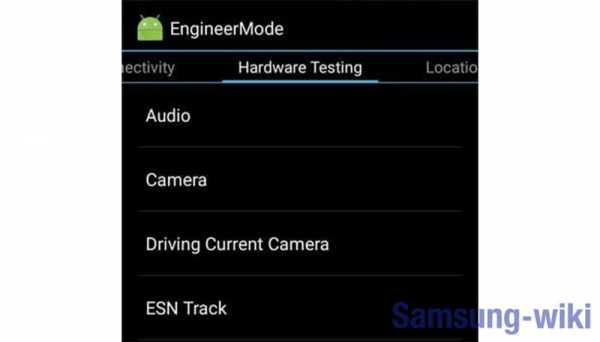
Откроется экран, на котором будет 2 пункта – Normal Mode и Headset Mode. Зайдя в первый, вы отладите звук через основный динамик, второй раздел позволяет редактировать громкость в наушниках.
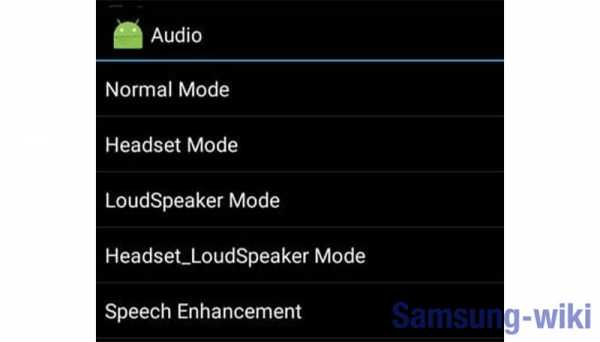
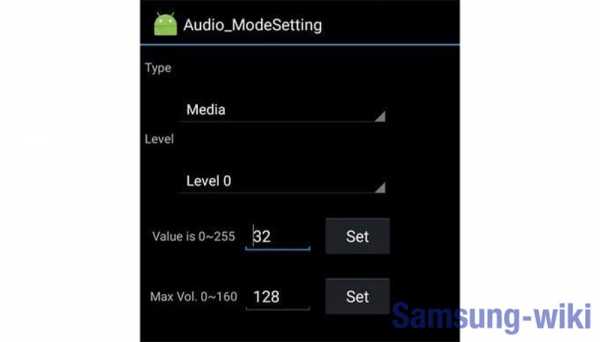
Открыв раздел, вы увидите параметр Type. Нажмите на неё и выберите Media. В строке Level необходимо установить Level 0. В верхнем и нижнем значении установите новые цифры, максимальное значение – 255.
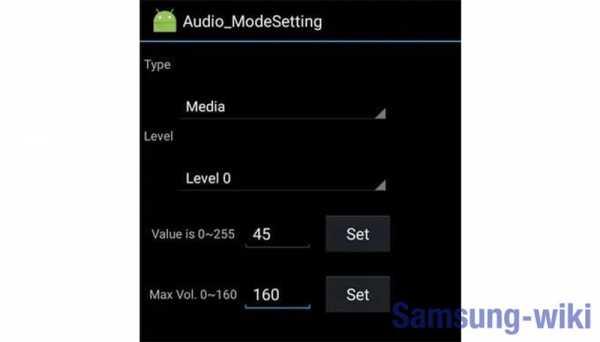
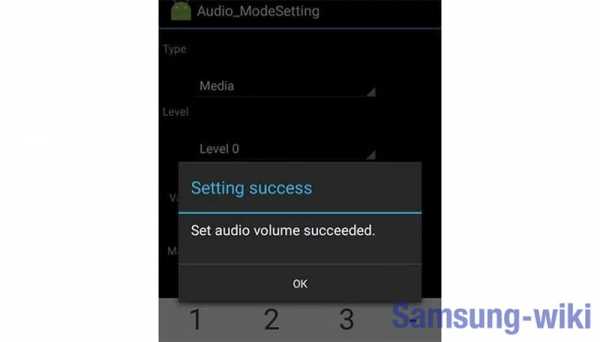
Сохраните параметры и перезагрузите телефон. Настройки динамика изменяться, не только при воспроизведении музыки, но и при звонках, программных и системных сигналах.
Как увеличить громкость звука на Samsung Galaxy J7
Samsung Galaxy J7 - один из самых популярных смартфонов Samsung. Были разные варианты с апгрейдами. Хотя этот смартфон довольно хорошо загружен функциями и характеристиками, вам может быть интересно, может ли быть лучше громкость звука. Вы можете столкнуться с ситуациями, когда вы исследуете небольшой объем определенных медиафайлов. Это может быть видео, проигрываемое на YouTube, песня в формате MP3 или какие-то медиафайлы.В этом руководстве мы поможем вам исправить такие проблемы с низким объемом звука на Samsung Galaxy J7 и увеличить объем выпуска в соответствии с нашими требованиями . Это руководство помогает только улучшить громкость мультимедиа (с помощью приложений, песен, музыкального проигрывателя, видеоплеера и т. Д.).
Часто бывает, что нам сложно прослушать песню / видеофайл с малой громкостью. Это означает, что даже если мы увеличим громкость телефона до максимума, мощность не повысится. Такие проблемы возникают из-за этих медиафайлов.Однако вы можете легко исправить эти проблемы с низким объемом на Samsung Galaxy J7. И для этого вам не нужно рутировать свой телефон. Вам также не нужно делать что-то большое. Это очень простой процесс. Как и другие устройства Galaxy, динамик Galaxy J7 работает нормально. В этом отношении я ценю OnePlus за их потрясающую работу. В принципе, в большинстве случаев устройство не вызывает таких проблем. Низкая громкость также связана с медиафайлами.
Иногда бывает, что медиафайлы выводят настолько низкую мощность, что их можно слушать через наушники.Безусловно, это большая проблема. Этот медиафайл может быть песней, видео или видеоигрой, в которую вы играете на своем телефоне. Пока дело в громкости звука, его легко разобрать. Если вы хотите увеличить количество звонков, вам следует поискать другие руководства. В этом уроке мы поможем вам увеличить громкость динамика Galaxy J7 для лучшей громкости звука. Чтобы это работало, мы будем использовать специальное приложение. Название приложения - Speaker Boost, и оно отлично справляется со своей задачей.
Приложение Speaker Boost доступно в магазине Google Play бесплатно. Он работает со смартфонами под управлением Android 4.4 и выше. По умолчанию это приложение не требует для работы какого-либо специального доступа. Просто это приложение не требует root-доступа. Это приложение работает с ними независимо от того, воспроизводите ли вы видео на YouTube, песни на музыкальном плеере, играете в игры и т. Д. Это увеличивает существующую громкость до более высокого уровня. Например, на YouTube мы получаем много видео с очень малой громкостью.Их становится очень трудно слушать. В таких случаях это приложение творит чудеса.
Это приложение увеличивает громкость звука на Samsung Galaxy J7. Независимо от того, идет ли звук из песен, видео, приложений или игр, он может приумножить его. Однако не стоит использовать это приложение все время. Это может повредить физический динамик или нарушить его нормальную работу. Пока мы используем это приложение, оно отображает предупреждающее сообщение, и мы должны ему подчиняться. Это приложение имеет определенные функции, которые улучшают взаимодействие с пользователем при его использовании.
См. Также:
Как использовать приложение Speaker Boost на Samsung Galaxy J7
Для использования приложений Speaker Boost вам необходимо устройство под управлением Android 4.4 или более поздней версии. Поскольку Galaxy J7 работает с верхней версией, вы можете использовать это приложение. Это приложение доступно в магазине Google Play бесплатно. В нем даже нет рекламы.
Пользовательский интерфейс очень прост для понимания и использования. Для настройки у вас есть несколько вариантов.Эти параметры помогают полностью персонализировать выходной объем. Это делает это приложение еще более полезным. Приложение Speaker Boost предназначено для увеличения громкости динамика (для музыки, видео, приложений и игр). Не работает с громкостью звонка.
Это приложение очень простое в использовании. Вы можете скачать это приложение из магазина Google Play → здесь.
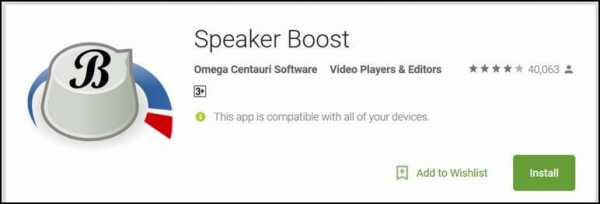
Приложение очень легкое. Это примерно несколько МБ.
После того, как вы установили это приложение, вы можете его запустить.Откройте приложение Speaker Boost из списка приложений.
Откроется окно, как показано ниже:
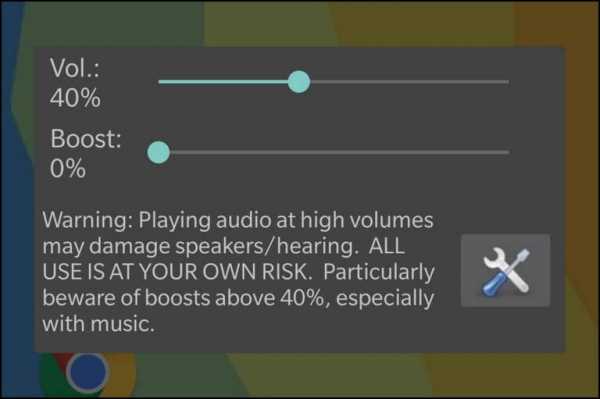
Пользовательский интерфейс настолько прост, что предлагает прямые настройки для управления томами.
На этом экране у вас два варианта - Vol и Boost . Vol означает существующий уровень громкости. Который устанавливается с помощью кнопок увеличения / уменьшения громкости.
Опция Boost показывает величину усиления, придаваемую существующему тому.
Согласно нашим тестам и рекомендациям приложений, рекомендуется оставить на 40% при максимальном значении .Выше процента может сломаться.
Скорее всего, это испортит качество вывода, а во-вторых, может повредить динамик вашего телефона.
Когда вы перемещаете полосу ускорения влево или вправо, вы сразу же заметите изменение громкости. При наличии требований вы можете установить увеличение громкости.
Убедитесь, что вы не превышаете лимиты. это может повредить физический динамик телефона.
Настройки усиления динамика
Для некоторых улучшений у вас есть доступ к панели настроек.Вы можете получить доступ к настройкам, нажав на значок настроек на экране приложения.
Когда вы откроете меню настроек, вы увидите следующий экран:
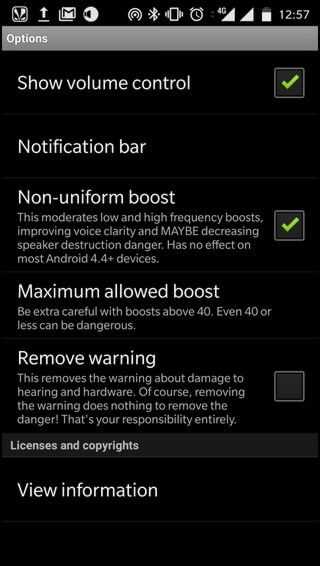 Используйте эти настройки для управления усилением динамика для лучшего вывода. Обязательно установите флажок Неравномерный наддув. Это помогает снизить риски.
Используйте эти настройки для управления усилением динамика для лучшего вывода. Обязательно установите флажок Неравномерный наддув. Это помогает снизить риски.
Также воспользуйтесь опцией - Максимально допустимое усиление . Благодаря этому вы можете установить максимальный предел ускорения. Это позволит избежать слишком большого количества результатов.
Итак, на этом наш урок заканчивается. Теперь у вас должна быть возможность использовать приложение Speaker Boost для увеличения громкости вашего Samsung Galaxy J7 в любое время. Наслаждайтесь любимой музыкой и видео с нужным уровнем громкости. Обязательно оставляйте свои ценные комментарии. Мы будем рады услышать от вас.
.Как увеличить громкость динамика на Galaxy Note 9
Вы могли столкнуться с ситуациями, когда вы не могли слушать какие-либо музыкальные файлы и видео из-за низкой громкости. Такие проблемы возникают из-за низкой выходной громкости этой конкретной дорожки или видео. Независимо от того, есть ли у вашего телефона великолепный динамик, громкость музыки будет низкой, и вы можете столкнуться с проблемой ее четкого и громкого прослушивания. В этом руководстве мы поможем вам решить проблему с низкой громкостью динамика в Samsun Galaxy Note 9 и увеличить громкость, чтобы вы могли легко ее слушать.Обычно это происходит при просмотре видео на YouTube или просмотре скачанных фильмов.
На YouTube много видео с очень низкой громкостью динамика. Из-за этого было трудно их четко слушать. Скорее всего, вы тоже сталкивались с этой проблемой. Мы знаем, что Galaxy Note 9 выдает четкую и достаточно громкую громкость, но вы можете улучшить его для определенных медиафайлов , музыки и видео, поскольку иногда у них действительно возникают проблемы с громкостью. Это очень распространенная проблема, которую мы обнаруживаем на телефоне Android.Чтобы решить такие проблемы с низким объемом, у нас есть приложение для их решения. Нет необходимости добиваться рута или каких-либо приготовлений.
Название приложения - Speaker Boost. Это приложение предназначено для увеличения объема вывода медиафайлов, приложений, медиаплееров и так далее. Он работает как с динамиком телефона, так и с наушниками. Это приложение совершенно бесплатно для загрузки и использования в магазине Google Play. У него нет никаких требований или root-доступа.Это приложение работает на большинстве смартфонов Android с версией Android 2.3 и выше. Итак, если вы сталкиваетесь с теми же проблемами на любом другом телефоне, то это приложение на нем. Это должно помочь вам улучшить громкость динамика и наушников на вашем телефоне. Он усиливает выходной звук, связанный с приложениями, медиаплеерами и файлами.
Вы должны знать, что это приложение работает с мультимедийными приложениями и звуком. Это означает, что объем звонков не улучшается. Если вы ищете это, то вместо этого вам нужно поискать другие приложения.Я помню те дни, когда мы рутировали свои смартфоны для выполнения таких задач. Поскольку Android был разработан так много, что сразу предоставляет многие из этих функций. Хотя рутирование по-прежнему имеет много преимуществ, но для большинства пользователей этого достаточно. Если вы хотите получить root-права на свой телефон, то вы должны прочитать наше руководство по получению root-прав на Samsung Galaxy Note 9.
Чтобы справиться с проблемами низкой громкости на Galaxy Note 9, достаточно хорошо использовать приложение Speaker Boost. Вам просто нужно скачать это приложение и установить его на свой телефон.Он доступен в магазине Google Play по нулевой цене.
Speaker Boost - Приложение для улучшения громкости звука
Это приложение имеет очень простой для понимания и использования интерфейс. Как только вы открываете приложения, открывается всплывающий экран с ползунком для увеличения громкости звука. Он работает как с динамиком телефона, так и с наушниками.
Играете ли вы в игру или смотрите видео в приложении YouTube, это может увеличить громкость звука в большей степени.Мы рекомендуем не превышать 40% увеличения, так как это может повредить динамик телефона.
См. Также:
Вы должны придерживаться этого уровня, иначе вы можете повредить динамик и наушники. Некоторые пользователи сообщили об этом. Так что не стоит повышать громкость звука намного выше и надолго. Это приложение было создано для управления громкостью звука приложений, аудиофайлов и видеофайлов. Не работает при звонках. Если вы ищете такие производительные приложения, то обязательно посмотрите наш список лучших приложений для Samsung Galaxy Note 9.
Как увеличить громкость на Samsung Galaxy Note 9
Как только вы нажимаете это приложение, оно открывает всплывающий экран с двумя ползунками. Один - для управления громкостью устройства, а другой - для увеличения этой громкости. Несмотря на то, что больше нет необходимости настраивать это приложение, у него есть некоторые параметры настройки.
Часть пользовательского интерфейса в своем роде уникальна. После того, как вы установили громкость, вы можете управлять ею с помощью панели Speaker Boost на панели уведомлений.
Чтобы начать работу с этим приложением, сначала загрузите это приложение из → Магазин Google Play.Установите это приложение на свой телефон.

Это приложение доступно по нулевой цене. Несмотря на то, что он бесплатный, он не показывает никакой рекламы. Это довольно крутая вещь в этом приложении.
После установки в телефоне откройте его. Откроется всплывающий экран, например:
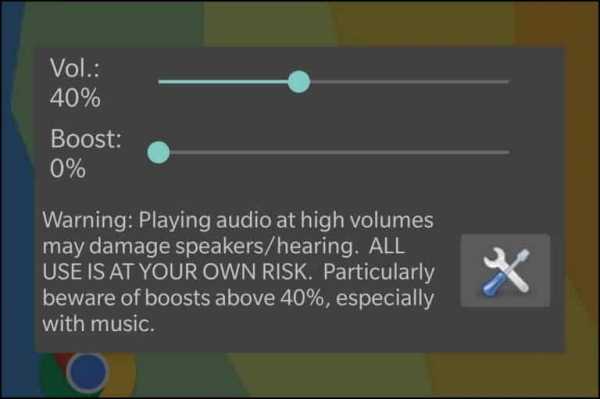
Здесь вы можете управлять фактическим объемом устройства и процентом увеличения этого объема.
Это приложение рекомендует придерживаться уровня ниже 40%.В противном случае это может повредить ваши динамики и наушники. И если это произойдет, ответственность за это несете только вы.
Скорее всего, прироста на 20-30% должно хватить, чтобы звук получился чистым и громким.
Для дальнейшей настройки вы можете нажать на опцию «Настройки». Он открывает панель настроек с некоторыми ограниченными параметрами для настройки этого приложения. Панель выглядит так:
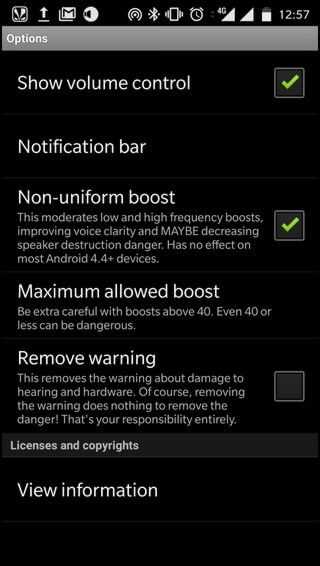
Мы настоятельно рекомендуем вам использовать опцию «Максимально допустимое ускорение», чтобы установить максимальный объем загрузки.Это ограничит приложение, чтобы увеличить громкость звука до установленного предела.
Предотвращает случайное увеличение громкости звука. Вы должны установить этот объем, не превышающий 40%. Используйте другую конфигурацию для настройки этого приложения. Более того, это приложение также появится на панели уведомлений.
Вот как вы можете легко улучшить громкость звука на Samsung Galaxy Note 9. Независимо от того, имеет ли аудио / видео файл очень низкий уровень звука, он может легко увеличить громкость. Самое примечательное, что это ничего не стоит и не требует root-доступа.
Просто скачайте это приложение из магазина Google Play и увеличьте громкость динамика или наушников. Не забудьте поделиться своими мыслями и мнениями в разделе комментариев.
.5 способов увеличить громкость звонков на устройствах Android - гаджеты для использования
В наши дни смартфоны Androidотличаются большой громкостью во время разговора, но если вы из тех, кто любит слушать звонки на еще большей громкости, для вас есть обходные пути сторонних производителей. Они будут работать с большинством устройств Android и обеспечат вам лучший опыт разговоров. Вот список нескольких способов, с помощью которых вы можете увеличить громкость звонка на вашем Android-смартфоне.
Объемный бустер
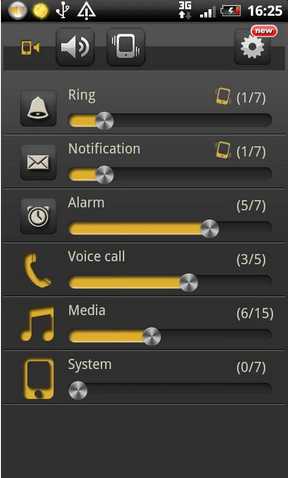
Volume Booster - это приложение для Android, которое поможет вам увеличить общую громкость вашего устройства. Это увеличит громкость динамика, гарнитуры и наушников, если они подключены к вашему устройству. Это позволяет сделать это одним нажатием кнопки в приложении. Загрузите его из магазина Google Play.
Плюсы
- Позволяет увеличить громкость всех динамиков и тонов на вашем устройстве.
- Он также увеличивает громкость наушников, подключенных к телефону.
Минусы
- Сложно изменить прибавку громкости во время разговора
Объем +
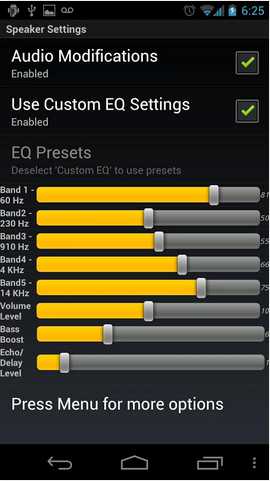
Volume + - еще одно приложение для Android, которое будет работать на большинстве устройств и поможет вам увеличить громкость выше максимального предела на вашем устройстве.Это также изменит громкость гарнитуры и громкоговорителя для уведомлений и мелодии звонка. Однако это не повлияет на громкость наушников, подключенных к устройству. Загрузите его из магазина Google Play.
Рекомендуется: 5 способов более быстрого перезапуска Android
Плюсы
- Работает на большинстве смартфонов Android (даже на версиях Android до Jellybean).
- Обеспечивает простой в использовании интерфейс для увеличения громкости
- Имеет встроенный эквалайзер, который можно настроить.
Минусы
- Не позволяет увеличить громкость наушников, подключенных к устройству.
Включить шумоподавление на вашем устройстве
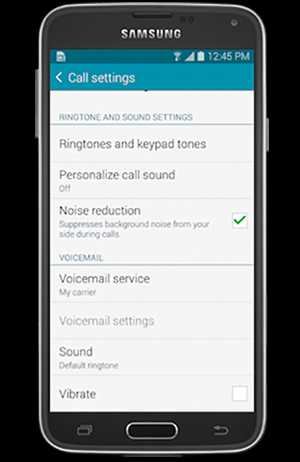
Многие смартфоны Android в наши дни оснащены функцией шумоподавления во время звонков. В основном он подавляет фоновый шум и улучшает работу приемника, но на некоторых устройствах он также может блокировать или подавлять звуки, поступающие с другого конца. Чтобы узнать, есть ли у вашего устройства эта функция или поддерживает ли она ее, перейдите в «Настройки» на телефоне, а затем в «Настройки звонков». Если вы видите параметр «Подавление / уменьшение шума», включите его и попробуйте.
Рекомендуется: Топ-5 приложений для стабильных и четких селфи-фотографий с задней камеры смартфона
Включение увеличения громкости во время разговора для устройств Samsung
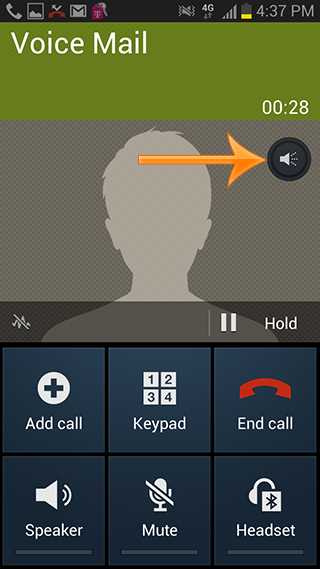
Samsung представила в своем обновлении Android 4.3 на некоторых устройствах функцию увеличения громкости разговора во время разговора. Если он доступен на вашем телефоне, он будет отображаться на вашем телефоне Samsung, как на изображении выше. Просто нажмите на эту кнопку, и она включит для вас режим увеличения громкости.
Прошивка вашего устройства новым ядром и пользовательским ПЗУ
Другой обходной путь для устройств - установить новое пользовательское ядро для их устройства, а затем установить пользовательское ПЗУ на их устройство. Вы можете просмотреть форумы XDA, чтобы найти последнее и самое стабильное ядро для вашего устройства, которое поможет вам в некоторой степени увеличить объем вызовов. Кроме того, установка пользовательского ПЗУ также иногда может вам помочь. Однако имейте в виду, что этот вариант предназначен для тех, кто больше разбирается в технологиях, и если вы не понимаете значения слова custom ROM или Root, этот метод не для вас.
Заключение
Обходные пути, которыми мы поделились в этой публикации, помогут вам увеличить громкость звонков на устройствах Android, но имейте в виду, что увеличение ее до максимально возможного значения может повредить оборудование на вашем устройстве, а также повлиять на ваш слух в долгосрочной перспективе. Не рекомендуется поддерживать максимальную громкость в течение длительного времени.
«5 способов увеличить громкость звонков на устройствах Android», 5 из 5 на основе оценок 1. .Как увеличить количество шагов громкости на вашем Galaxy Note 9 «Android :: Gadget Hacks
Для некоторых качелька громкости Galaxy Note 9 не имеет достаточного количества шагов между бесшумной и максимальной громкостью. У всех нас разные предпочтения в отношении громкости, и большее количество шагов соответствует более точному регулированию громкости. Хорошо, что мы можем хотя бы отрегулировать это для громкости мультимедиа.
Компания Samsung создала приложение, которое позволяет пользователям Galaxy Note 9 регулировать количество шагов для громкости мультимедиа.С помощью этого приложения вы можете увеличить количество шагов до десяти раз по сравнению с действием по умолчанию. Хотя большинству никогда не понадобится такое количество шагов, существует диапазон, позволяющий получить нужное вам количество.
Шаг 1. Установите SoundAssistant
Для начала вам понадобится приложение SoundAssistant, разработанное Samsung. Приложение бесплатное и доступно в магазине Google Play.
Шаг 2: Шаги увеличения громкости мультимедиа
Еще раз, это приложение будет увеличивать только количество шагов громкости для громкости мультимедиа, но не звонка.Вы можете переключить элементы управления так, чтобы громкость мультимедиа контролировалась по умолчанию, используя ссылку ниже.
Откройте SoundAssistant и выберите «Дополнительные настройки». Вы увидите опцию «Изменить уровень громкости» с ползунком под ней. Прежде чем настраивать этот ползунок, позвольте мне объяснить, как он работает.
Представьте, что громкость вашего мультимедиа изменяется от 0 при минимальном значении до 150 при максимальном значении. По умолчанию ползунок будет на десять, то есть каждое нажатие будет с шагом 10, поэтому вам придется нажимать качельку громкости 15 раз, чтобы перейти от приглушенного к максимальной громкости.Например, если вы измените этот ползунок на 1, вам нужно будет нажать на переключатель 150 раз, чтобы запустить полную гамму. С нашим Galaxy Note 9 от Verizon мы остановились на 5, что дало нам 30 шагов.
Если вы все еще в затруднении, вот небольшая шпаргалка, которую я приготовил, в которой указано, сколько шагов вы получаете для каждой настройки ползунка в SoundAssistant.
- 150 шагов
- 75 шагов
- 50 шагов
- 38 шагов
- 30 шагов
- 25 шагов
- 21 шаг
- 19 шагов
- 17 шагов
- 15 шагов
SoundAssistant имеет множество других инструментов для поможет вам управлять громкостью звука вашего Galaxy Note 9.Вы можете регулировать громкость для определенных приложений, настраивать звук в зависимости от времени дня и одновременно воспроизводить звук из двух разных источников. Сколько шагов громкости вы предпочитаете? Дайте нам знать в комментариях ниже.
Не пропустите: больше советов и приемов по Galaxy Note 9
Обеспечьте безопасность соединения без ежемесячного счета . Получите пожизненную подписку на VPN Unlimited для всех своих устройств при единовременной покупке в новом магазине Gadget Hacks Shop и смотрите Hulu или Netflix без региональных ограничений.
Купить сейчас (80% скидка)>
Обложка и скриншоты - Джон Найт / Gadget Hacks .